Usuários de Linux que passam muito tempo noterminal familiarize-se com o Bash Shell. É versátil e confiável, embora não possua recursos que o façam parecer moderno. Se você está procurando algo com mais recursos do que o Bash Shell, uma boa alternativa para fazer check-out é o Z Shell (também conhecido como Zsh). É baseado no Bash, mas possui grandes melhorias que o tornam mais utilizável. Neste guia, veremos como você pode alternar do Bash para o ZSH e torná-lo seu Shell principal, além de como ativar a estrutura Oh My Zsh para obter mais melhorias.
Instale o Zsh
Antes de usar o shell Zsh no lugar do Bash,você precisará instalá-lo no seu PC Linux. Felizmente, como o Zsh é uma das alternativas mais conhecidas do Bash, não é um problema. Abra uma janela do terminal e insira o comando para fazê-lo funcionar na sua distribuição.
Ubuntu
sudo apt install zsh
Debian
sudo apt-get install zsh
Arch Linux
O Arch Linux realmente usa o Z Shell por padrão,no disco ativo. Ainda assim, mesmo que o disco ativo use o Zsh, isso não significa que sua instalação o ativará por padrão. Se você decidiu usar o Bash tradicional, pode ser necessário instalar o shell com o Pacman.
sudo pacman -S zsh
Fedora
sudo dnf install zsh
OpenSUSE
sudo zypper install zsh
Outros Linux
Como mencionado anteriormente, o Zsh é muito popular ema comunidade Linux. Como resultado, os usuários das distribuições Linux mais obscuras não devem ter problemas para encontrá-lo no gerenciador de pacotes. Para instalar o Zsh, abra um terminal, procure por "zsh" e instale-o como você normalmente instala o software.
Como alternativa, acesse o site da Zsh e aprenda como obtê-lo no seu sistema operacional Linux preferido.
Configurando o Zsh
Para configurar o Zsh, abra o terminal e execute-o. A execução do Z Shell pela primeira vez abrirá automaticamente o assistente de configuração. No assistente, pressione 1 no teclado para iniciar o processo de instalação.
Na próxima página, o Zsh tem muitas opções para escolher. Essas opções são para facilitar a configuração do shell. Mais uma vez, pressione 1. A seleção dessa opção orientará você nas configurações do histórico do Shell e etc.

Primeiro, pressione 1 para definir o tamanho da linha do histórico. Então aperte 2 para criar o novo arquivo de histórico e 3 para personalizar o número de linhas a serem salvas. Quando todas as 3 configurações estiverem definidas, pressione Q para voltar ao menu principal.
No menu de configuração Zsh, pressione 2 para configurar o sistema de preenchimento automático. Este sistema preencherá automaticamente os comandos que detectar no arquivo de histórico.
Com o preenchimento automático ativo, pressione Q para voltar ao menu.
Configurando opções 1 e 2 são os únicos passos críticos. Se desejar, siga as demais configurações para personalizar completamente sua experiência com o Z Shell. Caso contrário, pressione 0 para salvar as alterações e sair.
Shell padrão de Chang
O Zsh está configurado corretamente, mas não o Shell da área de trabalho padrão. O Bash ainda é aberto por padrão sempre que um terminal é aberto. Para resolver esse problema, vá para o terminal e use o chsh comando.
Primeiro, mude o shell para Root:
sudo -s chsh -s /bin/zsh root
Agora que o usuário raiz está usando o Zsh por padrão, é hora de fazer a transição do usuário. Lembre-se de que você precisará executar novamente este comando para todos os usuários que desejam usar o Zsh Shell. Substituir do utilizador no comando abaixo com seu nome de usuário.
chsh -s /bin/zsh username
Digite a senha do usuário para confirmar a alteração. Feche o terminal e abra-o novamente para acessar o Zsh.
Instale Oh My Zsh
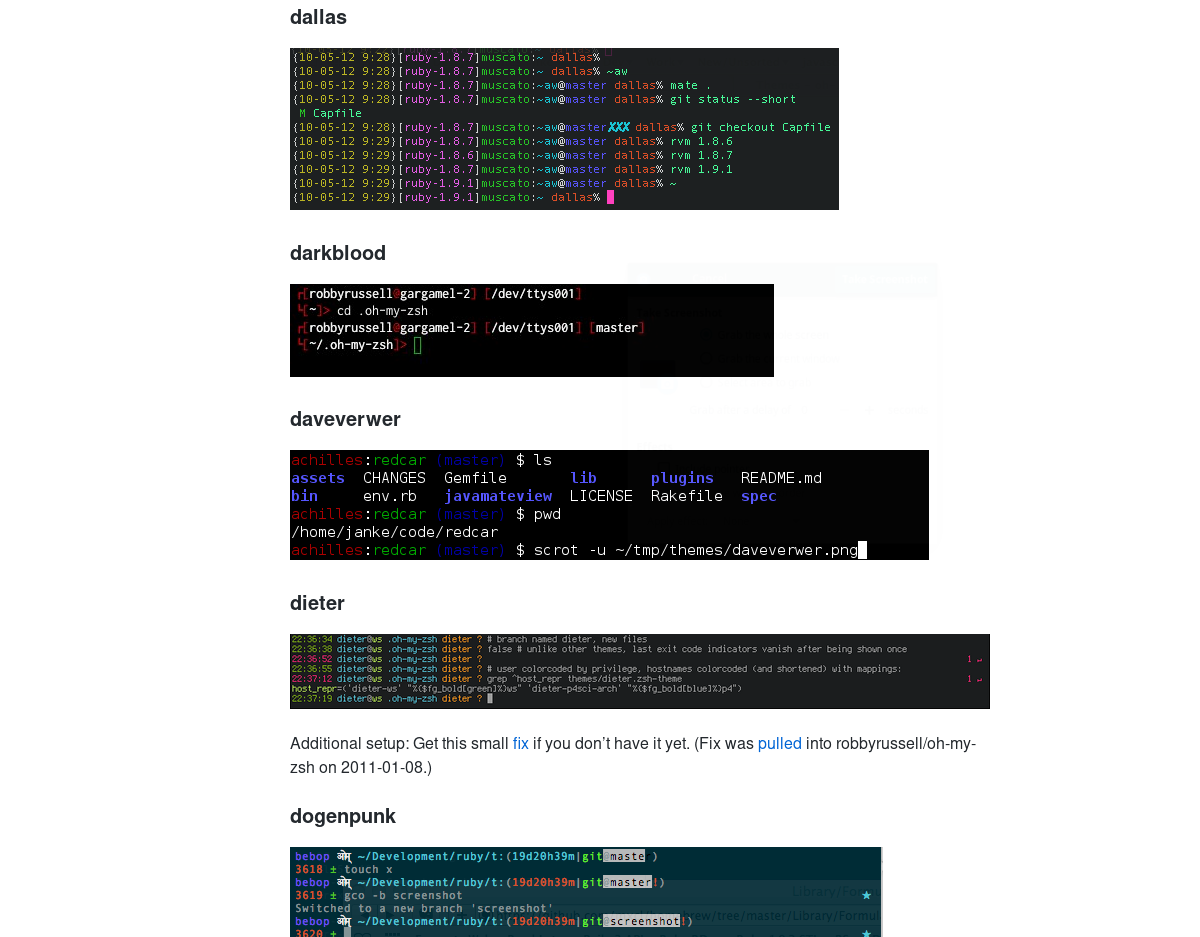
Usar o Zsh sozinho é suficiente para a maioria dos usuários, mas se você quiser aproveitar ainda mais esse shell, a instalação do Oh My Zsh é o caminho a seguir. Para obter o Zsh, use o wget ferramenta de download para pegar a versão mais recente doo script de instalação. Lembre-se de que você precisa ter o pacote Git instalado no seu PC Linux. Pesquise “git” no gerenciador de pacotes e instale-o antes de usar o Wget.
wget https://github.com/robbyrussell/oh-my-zsh/raw/master/tools/install.sh -O - | zsh
Oh My Zsh, uma vez no seu PC Linux, cria um bomArquivo de configuração do Zsh completo com dezenas de plugins diferentes para você escolher. Para ativar qualquer um desses plug-ins, você precisará editar o arquivo de configuração do Zsh. No terminal, use o editor de texto Nano para abrir ~ /.zshrc.
nano ~/.zshrc
Primeiro na lista de plugins para escolher em OhMeu Zsh são temas. Por padrão, o tema "Robby Russel" está ativado. Quer outra coisa? Vá para esta página aqui, encontre um tema e altere o nome entre aspas para o seu tema favorito.
Seguindo o tema, existem muitos outros Zshplugins para ativar. Role a lista com a tecla de seta e leia a descrição dos plug-ins. Viu um que você gostou? Remova o sinal de # na frente do código para ativar o plug-in.
Ative os plugins salvando o Nano (Ctrl + O então Ctrl + X) e reiniciar o terminal.












Comentários